IPhone Kurtarma Moduna Nasıl Girilir ve Çıkarılır
Bilinmesi gereken
- Kablo ile Mac veya PC'ye bağlanın. Finder veya iTunes'u açın. Bas ve bırak Sesi aç, sonra Sesi kıs. Tutmak Yan buton.
- iPhone 7: Kabloyla Mac veya PC'ye bağlanın. Finder veya iTunes'u açın. basın ve basılı tutun Tepe veya Yan düğme ve Sesi kıs.
- Kurtarma Modundan Çık: iPhone'unuzun yeniden başlatılmasını ve ardından iPhone'u kablodan çıkarmasını sağlar.
Bu makale, aşağıdakiler için iPhone Kurtarma Moduna nasıl girilip çıkılacağını açıklamaktadır. tüm iPhone modelleri, iPhone 8 ve sonraki sürümleri, iPhone 7 serisi ve önceki sürümleri dahil. Kurtarma Modunun ne zaman kullanılacağına ilişkin bilgiler içerir.
Bir iPhone'u Kurtarma Moduna Nasıl Alırsınız?
İPhone ile ilgili birçok sorun, yeniden başlatılarak çözülebilir, ancak daha karmaşık bazı sorunlar, iPhone'un Kurtarma Moduna alınmasını gerektirir. Bu, ilk sorun giderme adımınız olmamalıdır, ancak bazen işe yarayan tek adımdır.
iPhone'unuzla ilgili sorun yaşıyorsanız, Kurtarma Modunu denemeden önce iPhone'unuz Açılmadığında Ne Yapmalı? veya Apple Logosuna Takılmış Bir iPhone Nasıl Onarılır.
Kurtarma Modu, işletim sistemiyle ilgili sorun yaşayan bir iPhone'da uygulayabileceğiniz son çare sorun giderme adımıdır. Bir cihazı Kurtarma Moduna sokmak, iPhone'un iOS'u başlatmıyorken çalışmasına ve iTunes'a veya bir bilgisayara bağlanmasına izin verir. Bunu yapmak, işletim sistemini yeni, çalışan bir sürüme güncellemenize veya çalışan bir yedeği cihaza geri yüklemenize olanak tanır. Kullanımı zor değil, ancak yalnızca diğer şeyler çalışmadığında kullandığınız bir şey.
Bir iPhone'u kurtarma moduna geçirmek için şu adımları izleyin:
-
İlk adımınız olarak yaptığınız şey, sahip olduğunuz iPhone modeline bağlıdır.
- Bir iPhone 8 veya daha yenisine sahipseniz bu adımı atlayabilirsiniz.
- Bir iPhone 7 veya önceki modellerde, iPhone'unuzu aşağıdaki düğmeyi basılı tutarak kapatarak başlayın. Yan düğmesi ve Sesi kıs buton. Kaydırıcı üstte görünene kadar basılı tutun ve ardından kaydırıcıyı kaydırın. Telefonunuz yanıt vermiyorsa, basılı tutun. Yan düğme ve iPhone Ana Sayfası düğmesi ekran kararana kadar birlikte (iPhone 7 serisinde Sesi kıs Ana Sayfa düğmesi yerine).
-
İkinci adım, bilgisayarınızın hangi işletim sistemini çalıştırdığına bağlıdır.
- macOS Catalina (10.15) veya sonraki bir sürümünü çalıştıran bir Mac'iniz varsa Finder'ı açın.
- İşletim sisteminin önceki bir sürümünü çalıştıran bir Mac'iniz veya Windows çalıştıran bir PC'niz varsa, iTunes'u en son sürüme güncelleyin ve iTunes'u açın.
Senkronizasyon kablosunu iPhone'unuza takın ve ardından bilgisayarınıza bağlayın.
-
Daha sonra izleyeceğiniz adımlar, sahip olduğunuz iPhone modeline bağlıdır:
- iPhone 8 ve daha yenisi:Sesi Aç düğmesine basıp bırakın ve ardından Sesi Kısma düğmesine de aynısını yapın. Ardından, Kurtarma Modu ekranı görünene kadar Yan düğmeyi basılı tutun.
- iPhone 7 serisi:Kurtarma Modu ekranı görünene kadar Yan ve Sesi Kısma düğmelerini basılı tutun.
- iPhone 6S serisi ve öncesi:Kurtarma Modu ekranı görünene kadar Yan ve Ana Sayfa düğmelerini basılı tutun.
Kurtarma ekranı göründüğünde telefonunuzun Kurtarma Modunda olduğunu bileceksiniz.
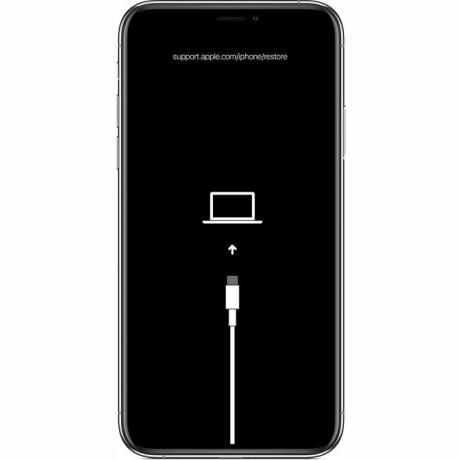
Apple Inc.
Finder'da veya iTunes'da (2. adımda kullandığınıza bağlı olarak) size izin veren bir pencere açılır. Güncelleme veya Onarmak telefon. Tıklamak Güncelleme. Bu eylem, verilerinizi silmeden işletim sistemini güncelleyerek sorunu gidermeye çalışır.
Güncelleme başarısız olursa, iPhone'unuzu tekrar kurtarma moduna getirin ve bu sefer Onarmak. Bu seçenek, telefonunuzdaki verileri daha eski bir yedeklemeyle veya yeni bir iOS yüklemesiyle değiştirir. Bu ideal değil, ancak bu noktada tek seçeneğiniz olabilir.
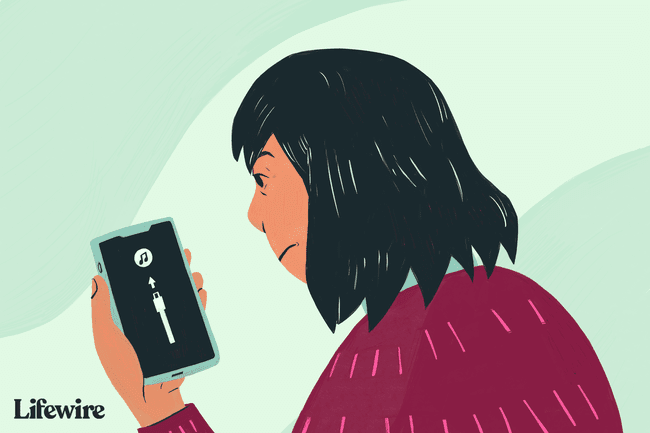
iPhone Nasıl Geri Yüklenir
seçebilirsiniz iPhone'unuzu fabrika durumuna sıfırlayın veya iPhone'unuzu verilerinizin son yedeğinden geri yükleyin.
Bu yaygın değildir, ancak bir hata bazen iPhone'unuzu veya başka bir iOS cihazını geri yüklemenizi engelleyebilir. Bu sorunla karşılaşırsanız, nasıl çözeceğinizi öğrenin. iPhone Hatası 4013 Nasıl Onarılır. Ayrıca karşılaşabilirsiniz Hata 3194.
iPhone Kurtarma Modundan Nasıl Çıkılır
İPhone'u geri yükleme başarılı olursa, telefonunuz yeniden başlatıldığında otomatik olarak Kurtarma Modundan çıkacaktır.
Telefonunuzu geri yüklemeden de Kurtarma Modundan çıkabilirsiniz (cihazınız daha önce düzgün çalışıyorsa. Değilse, Kurtarma Modu hala en iyi seçeneğinizdir). Bunu yapmak için:
Cihazın fişini prizden çekin USB kablo.
basılı tutun Uyu/Uyan düğmesi (veya Yan, modelinize bağlı olarak) iPhone kapanana kadar bekleyin ve ardından bırakın. Modelinize bağlı olarak, aynı zamanda tutmanız gerekebilir. Sesi kıs buton.
Apple logosu yeniden görünene kadar basılı tutun.
Düğmeyi bırakın ve cihaz başlayacaktır.
Kurtarma Modu Çalışmıyorsa
iPhone'unuzu Kurtarma Moduna sokmak sorununuzu çözmezse, sorun kendi başınıza çözebileceğinizden daha ciddi olabilir. Bu durumda, Genius Bar'da randevu alın Yardım almak için size en yakın Apple Store'dan
Kurtarma Modu Ne Zaman Kullanılır?
Aşağıdaki durumlarda iPhone Kurtarma Modunu kullanmalısınız:
- Bir iOS güncellemesi yükleyinve cihazınız sürekli bir yeniden başlatma döngüsüne takılır. Güncellemeyle ilgili bir şeyler ters giderse veya kurulum sırasında piliniz aşırı derecede düşükse olur.
- İşletim sistemini güncelleyin veya cihazı bir yedekten geri yükleyin, ancak işlem başarısız oluyor ve onu bağladığınızda iTunes artık cihazı görmüyor.
- Bir iOS'un beta sürümü, ve bir hata var.
- Apple logosuna bakın veya İtunes 'a Bağlan simgesi ekranda birkaç dakika hiçbir değişiklik olmadan.
iPhone'unuzu Kurtarma Modunu kullanarak geri yüklemek, işletim sistemini güncellemenize veya cihazdaki tüm verileri silmenize olanak tanır. İdeal olarak, iCloud veya iTunes'da verilerinizin yakın zamanda yedeğini almış olursunuz. Aksi takdirde, son yedeklemeniz ile şimdi arasında eklenen tüm verileri kaybedebilirsiniz.
